Como bloquear sites no Chrome
Por Matheus Bigogno Costa | Editado por Bruno Salutes | 01 de Abril de 2022 às 18h00
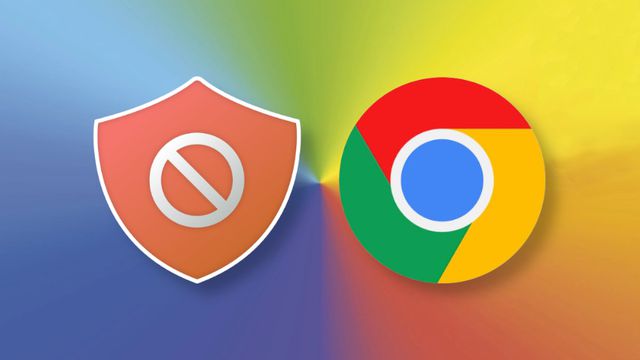
Se você quer impedir que crianças acessem redes sociais, conteúdos adultos ou impróprios para sua faixa etária, provavelmente gostaria de saber como bloquear sites no Chrome. Como o navegador não oferece uma opção nativa para fazer isso, o jeito é contornar a situação usando aplicativos de terceiros.
No PC, o navegador conta com uma série de extensões que permitem o bloqueio. Já nos celulares, no Android, o trabalho fica por conta de um app, enquanto, no iPhone, a configuração pode ser feita dentro do próprio sistema operacional (iOS). Confira abaixo mais detalhes sobre como bloquear sites no Google Chrome!
Como bloquear sites no Chrome pelo PC
Um dos melhores métodos para bloquear determinados sites no navegador, é usando uma extensão. Embora existam diversas opções, a BlockSite é uma das melhores opções — bloqueando até seis sites em sua versão gratuita.
- Acesse a página da extensão Block Site na Chrome Web Store e instale-a em seu navegador;
- Entre no site que deseja bloquear, clique no ícone da extensão no canto superior direito e selecione "Block this site";
/i578308.jpeg)
Acesse um site, clique no ícone da extensão e selecione "Block this site" (Captura de tela: Matheus Bigogno) - Caso queira, você pode clicar no ícone de "Engrenagem" e bloquear outros sites acessando as "Configurações" da extensão;
- Basta apenas inserir a URL do site no campo indicado e clicar em "Add item". Nesta mesma aba, é possível visualizar e gerenciar todos os sites bloqueados;
- Toda vez que alguém tentar acessar os sites bloqueados, um banner informará que o conteúdo está bloqueado.
/i578309.jpeg)
Acesse a aba de "Configurações" da extensão para adicionar e gerenciar todos os sites que você quer bloquear (Captura de tela: Matheus Bigogno)
Como bloquear sites no Chrome pelo celular
Android
Para dispositivos Android, você pode usar um app que vai realizar o bloqueio de sites. Uma das melhores opções é o BlockSite, que é da mesma empresa responsável pela extensão descrita acima. Outro ponto positivo é que ele também pode ser usado para bloquear conteúdos em outros navegadores.
- Baixe e instale em seu celular o BlockSite (Google Play Store);
- Ao abri-lo, dê as permissões necessárias;
- Na tela inicial, toque em "+";
- Em seguida, digite o nome de todos os sites que você quiser bloquear ou utilize uma das opções fornecidas pela plataforma;
- Toque em "+" para adicioná-lo e clique em "Done" para finalizar;
- Ao tentar acessar o conteúdo, um banner indicará que ele está bloqueado.
/i578310.jpeg)
iPhone
No iPhone, o procedimento é bem mais simples: você pode bloquear os sites usando uma ferramenta disponível no próprio sistema operacional.
- Acesse o app "Ajustes" e toque em "Tempo de Uso";
- Selecione a opção "Conteúdo e privacidade" e clique em "Restrição de conteúdo";
- Toque em "Conteúdo web" e clique em "Limitar sites adultos";
- Dentro da seção "Nunca permitir", clique em "Adicionar Site" e insira todos aqueles que você quer bloquear;
- Feito isso, os usuários do iPhone não poderão acessar os sites incluídos na lista.
/i578312.jpeg)
A partir de agora, se você quer aumentar a produtividade, evitar distrações ou impedir que alguma criança acesse um site impróprio, já sabe exatamente como bloquear sites no Chrome no PC e no celular.